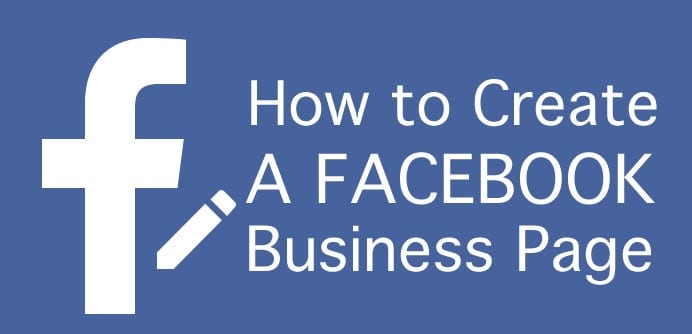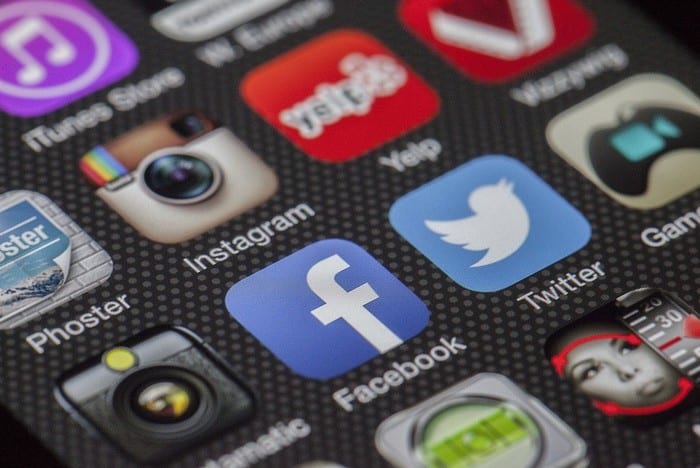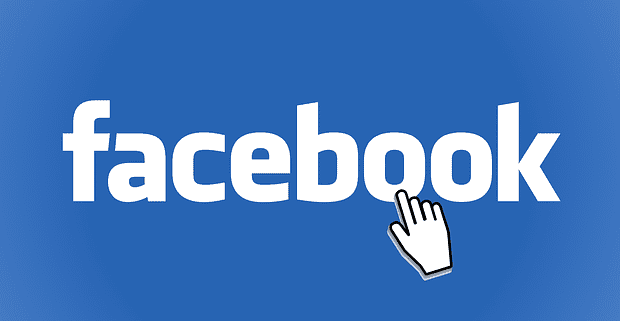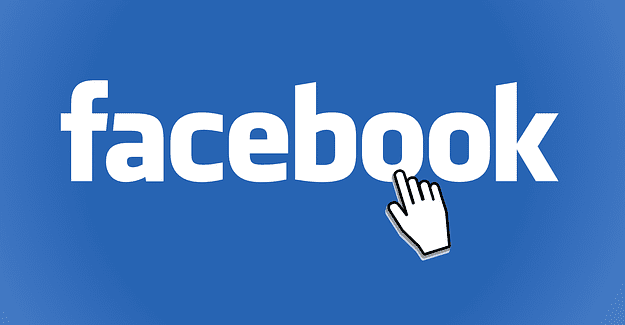Como se manter seguro ao usar o Facebook Marketplace

Receba dicas para se manter seguro ao comprar no Facebook Marketplace. Evite ser enganado e sem o item que você queria.

A menos que você seja um dos poucos pais que não permitem que seus filhos tenham acesso à tecnologia, seu filho provavelmente tem um telefone ou tablet que usa para jogar, assistir a vídeos e se comunicar com seus colegas. Com a tecnologia em todos os lugares, pode ser difícil tirar os telefones de nossos filhos e fazer com que se sintam excluídos. Portanto, para a experiência mais segura para seus filhos, as empresas de mídia social estão gradualmente tornando as versões de seus aplicativos mais fáceis de usar. Semelhante ao que o Google fez com o YouTube Kids, uma versão do YouTube para crianças, o Facebook tem uma edição do messenger que seu filho pode usar sem você se preocupar com eles, pois dá aos pais controle suficiente sobre as atividades de seus filhos.
Em dezembro de 2017, o Messenger Kids foi desenvolvido como uma alternativa ao messenger normal do Facebook, mas com um público jovem em mente. Eles têm especificamente entre 6 e 12 anos de idade. embora tenha começado como um aplicativo apenas para usuários da Apple (iPhone e iPad), o Facebook estendeu seu serviço aos usuários do Android também para tornar todas as crianças com celulares / tablets capazes de contatar remotamente e com segurança sua família e amigos.
Como pai, tudo que você precisa para registrar uma conta do Messenger Kids é seu próprio perfil no Facebook, já que crianças menores de 13 anos não podem ter uma conta no Facebook de acordo com a lei federal dos EUA. Em vez de usar um número de telefone para se registrar, você se registra com o nome e o sobrenome do seu filho e é controlado por meio da conta dos pais no Facebook.
Para baixar o aplicativo Messenger Kids, usando o telefone ou tablet do seu filho, vá para a Apple App Store ou Google Play Store , dependendo do sistema operacional do dispositivo do seu filho, e baixe o aplicativo.
Para autenticar o dispositivo do seu filho, você precisa fazer login usando sua própria conta do Facebook como pai. Insira seu e-mail e senha do Facebook e, assim que o fizer, o dispositivo será autorizado e você poderá prosseguir com a configuração da conta.
Digite o nome e o sobrenome do seu filho, a data de nascimento e clique em Criar conta. Ao fazer isso, você verá uma lista de seus outros amigos que também estão usando o aplicativo.
Você pode escolher com quais outras crianças gostaria que seu filho se conectasse e adicioná-las. (Quando você adiciona outra criança para bater um papo com o seu, o Messenger enviará uma notificação aos pais deles e eles terão que aceitar sua solicitação de adição antes que seu filho comece a conversar.) Se você não consegue ver ninguém com quem seu filho possa conversar, você pode convidar os pais dos amigos dos seus filhos para o Messenger Kids para criar uma conta.
Você também pode adicionar adultos com os quais permitiria que seus filhos conversassem, como membros da família. Se precisar de ajuda para proteger a conta, você pode adicionar um dos adultos para ajudar a gerenciar a conta com você.
Para tornar mais fácil para seus filhos encontrar e se conectar com seus amigos, Messenger Kids usa códigos de 4 palavras que são gerados para a conta de cada criança. Eles podem compartilhar essa conta com seus amigos para que possam encontrá-los facilmente no messenger. Se eles adicionarem outras crianças ou se outra criança os adicionar por meio de um código de 4 palavras, não se preocupe, você ainda precisa aprovar a solicitação de adição antes que eles possam começar a bater papo.
Permita que o Messenger Kids envie notificações, acesse fotos e vídeos e acesse a câmera e o microfone para que possam bater papo por vídeo com outras pessoas. Depois de fazer isso, aceite os termos e condições do aplicativo e pronto!
Para tornar a experiência do seu filho melhor, você pode adicionar apelidos aos contatos, por exemplo, você pode adicionar o apelido “vovô” ao avô para que eles possam facilmente encontrar e se conectar com eles.
Você terminou! Devolva o dispositivo do seu filho e apresente-o ao aplicativo para que ele possa começar a conversar com seus amigos e familiares.
Para monitorar as atividades de seu filho, o Facebook oferece controle dos pais por meio de um painel de controle. Usando seu próprio gadget, vá até o aplicativo do Facebook e encontre o botão Messenger Kids que você encontrará ao clicar em “Mais” no canto inferior direito do aplicativo. A partir daí, você pode adicionar, bloquear e relatar usuários que contatam seu filho. Você também pode excluir a conta, se decidir. Além disso, você pode controlar quais horas eles podem usar o aplicativo no modo de hibernação. Este método permite definir horários durante os quais eles não podem usar o aplicativo Messenger Kids. Quando o modo de hibernação está ativado, seu filho não poderá usar o aplicativo, receber notificações de chamadas ou mensagens ou brincar com a câmera do Messenger.
Receba dicas para se manter seguro ao comprar no Facebook Marketplace. Evite ser enganado e sem o item que você queria.
Para ocultar suas respostas a eventos no Facebook, clique na seta para baixo e selecione Visível para o anfitrião e amigos. O selecione Somente eu.
Se você estiver tendo problemas para enviar fotos para o Facebook, certifique-se de usar o formato de arquivo de imagem correto. Em seguida, atualize o aplicativo.
O Facebook Live é uma ótima maneira de assistir a vídeos ao vivo de seus amigos ou outras fontes que você segue - mas as reações flutuantes que ocorrem em quase todos
Para corrigir muitos redirecionamentos no Facebook, limpe o cache do navegador, desative suas extensões e verifique as configurações de data e hora.
Os engajamentos nas redes sociais são uma das principais formas pelas quais as empresas e negócios se envolvem com seus clientes atualmente - e tanto o Facebook quanto o Twitter são
O Facebook é uma ótima ferramenta para manter contato com amigos e familiares, mas com mais de 2 bilhões de usuários mensais, as chances de encontrar o perfil de alguém com
Use este tutorial para aprender como definir o som de notificação para notificações e mensagens do Facebook.
Se você não deseja que o Facebook recorte sua foto de perfil, certifique-se de que a imagem atenda às dimensões recomendadas antes de carregá-la.
Como encontrar a opção de enviar sugestões de amigos para amigos no Facebook.
Aprenda etapas detalhadas sobre como criar uma página no Facebook para sua empresa ou organização.
Quer você tenha decidido colocar seu espanhol ou outra língua estrangeira em prática ou apenas queira ver como o Facebook se parece para os usuários japoneses - o
Há momentos online em que você realmente precisa passar seu ponto de vista ... especialmente no Facebook. Você tem ideia de quantas vezes eu gostaria de poder “gritar”
Você está tentando fazer login na sua conta do Facebook, mas nada acontece quando você clica no botão Login? Corrija esse problema com este guia prático.
Aprenda sobre o recurso do Facebook que mostra quanto tempo está sendo gasto na plataforma social.
Mude facilmente seu nome no Facebook e veja o nome que deseja ver. Use outro nome no Facebook em menos de um minuto.
Mas se você não quiser que o Facebook anuncie a todos que é seu aniversário, veja o que você pode fazer para ocultar esta informação.
Para ocultar suas doações do Facebook, edite o Quem pode ver que você doou? seção e defina suas configurações de privacidade como Somente eu.
Neste guia, mostraremos exatamente como você pode bloquear o acesso do Facebook às suas fotos e proteger sua privacidade.
Remova informações salvas do Autofill do Firefox seguindo estes passos rápidos e simples para dispositivos Windows e Android.
Neste tutorial, mostramos como executar um soft reset ou hard reset no Apple iPod Shuffle.
Existem muitos aplicativos incríveis no Google Play que você não pode deixar de assinar. Após um tempo, essa lista cresce e você precisará gerenciar suas assinaturas do Google Play.
Procurar aquele cartão na carteira pode ser um verdadeiro incômodo. Nos últimos anos, várias empresas têm desenvolvido e lançado soluções de pagamento sem contato.
Ao excluir o histórico de downloads do Android, você ajuda a liberar espaço de armazenamento e outros benefícios. Aqui estão os passos a seguir.
Este guia mostrará como excluir fotos e vídeos do Facebook usando um PC, Android ou dispositivo iOS.
Nós passamos um pouco de tempo com o Galaxy Tab S9 Ultra, que é o tablet perfeito para emparelhar com seu PC Windows ou o Galaxy S23.
Silencie mensagens de texto em grupo no Android 11 para manter as notificações sob controle no aplicativo de Mensagens, WhatsApp e Telegram.
Aprenda a limpar o histórico de URLs da barra de endereços no Firefox e mantenha suas sessões privadas seguindo estes passos simples e rápidos.
Para denunciar um golpista no Facebook, clique em Mais opções e selecione Encontrar suporte ou denunciar perfil. Em seguida, preencha o formulário de denúncia.